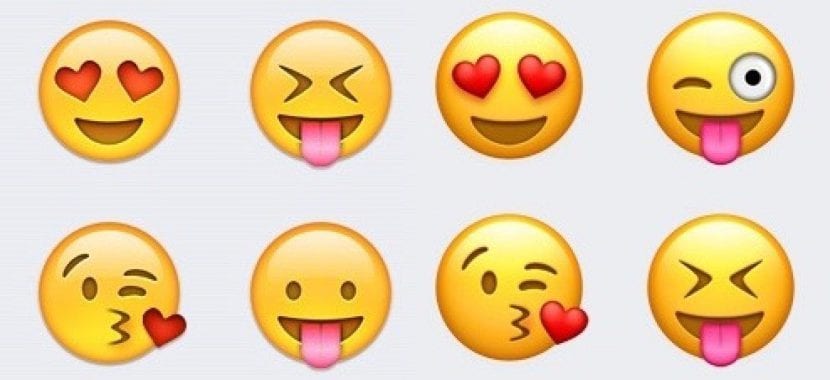
Ormai siamo sicuri che molti di voi conoscono già la scorciatoia da tastiera in modo che le emoji appaiano rapidamente sul Mac. È anche possibile che alcuni utenti non la conoscano ed è per questo che oggi siamo aggiorna la tua memoria su questo suggerimento della tastiera e vedremo anche l'opzione per aggiungere i nostri emoji preferiti per usarli in qualsiasi momento in modo semplice e veloce.
Questo è senza dubbio uno dei modi migliori per accedere rapidamente al catalogo di emoji che abbiamo sul nostro Mac e cioè oltre ad aprire rapidamente la finestra, disponi in ordine gli emoji che usiamo di più Nella nostra vita quotidiana è anche importante, poiché ci sono sempre più emoji e possiamo passare il tempo a cercare fino a trovare quello che vogliamo.
Per iniziare con questo piccolo tutorial andremo a aggiorna la scorciatoia da tastiera per accedere da qualsiasi luogo che supporti il testo agli emoji. Per loro dobbiamo premere ctr + cmd + spazio e gli emoji appariranno immediatamente. Questa scorciatoia da tastiera può essere modificata per adattarla all'utente.
E quando vogliamo aggiungere gli emoji ai preferiti, è semplice come fare clic sull'emoji che vogliamo e quindi sull'opzione Aggiungi ai preferiti. Successivamente, l'opzione rimarrà nella barra laterale se non l'avessimo attiva appena sotto l'emoji più utilizzata. Nel caso in cui volessimo rimuoverli dai preferiti, non ci resta che cliccare sull'emoji che abbiamo nei preferiti e utilizzare l'opzione per eliminarlo che compare nell'immagine sottostante.
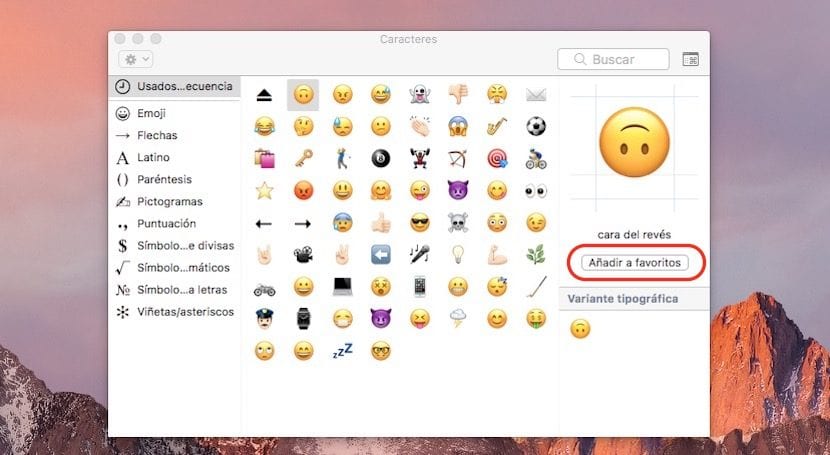
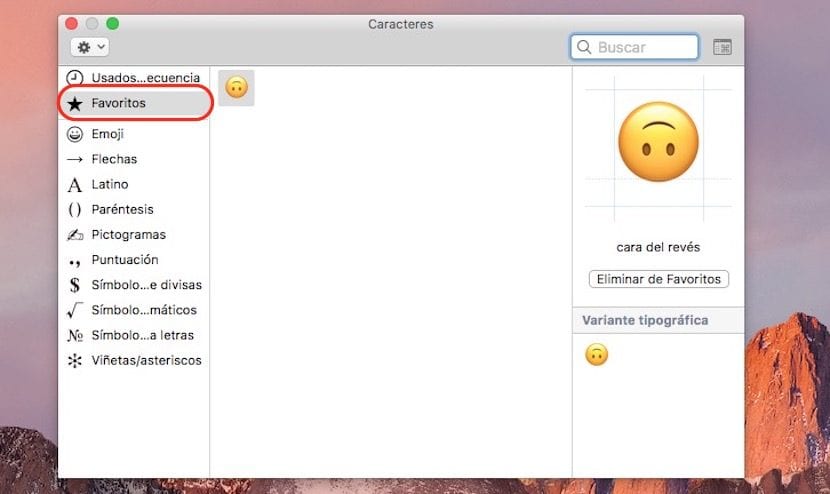
Ora quando apri il menu usando la scorciatoia da tastiera, l'emoji apparirà nella sezione Preferiti e se vogliamo possiamo disattivare il barra dei menu del nostro Mac.
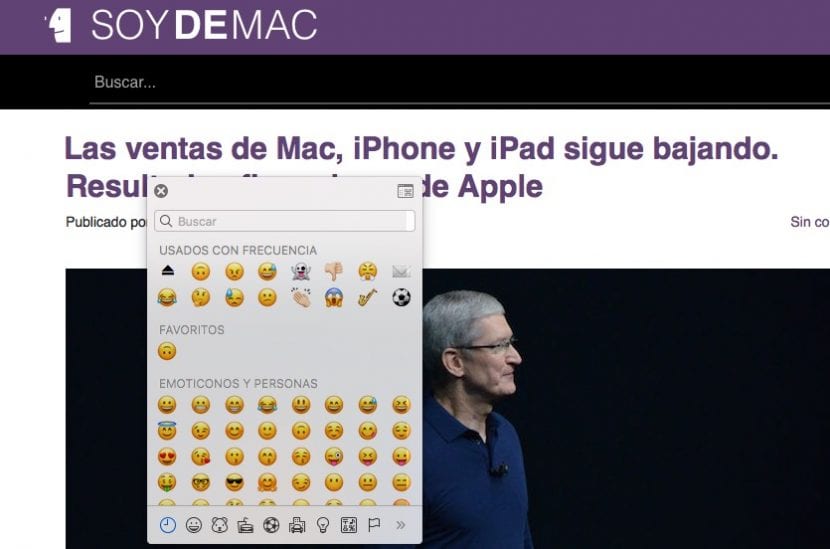
Se facciamo clic sulla finestra in alto a destra (nell'immagine in alto) possiamo vedere tutta la finestra delle emoji e se premiamo di nuovo sarà un po 'più semplificato nel più puro stile iOS.